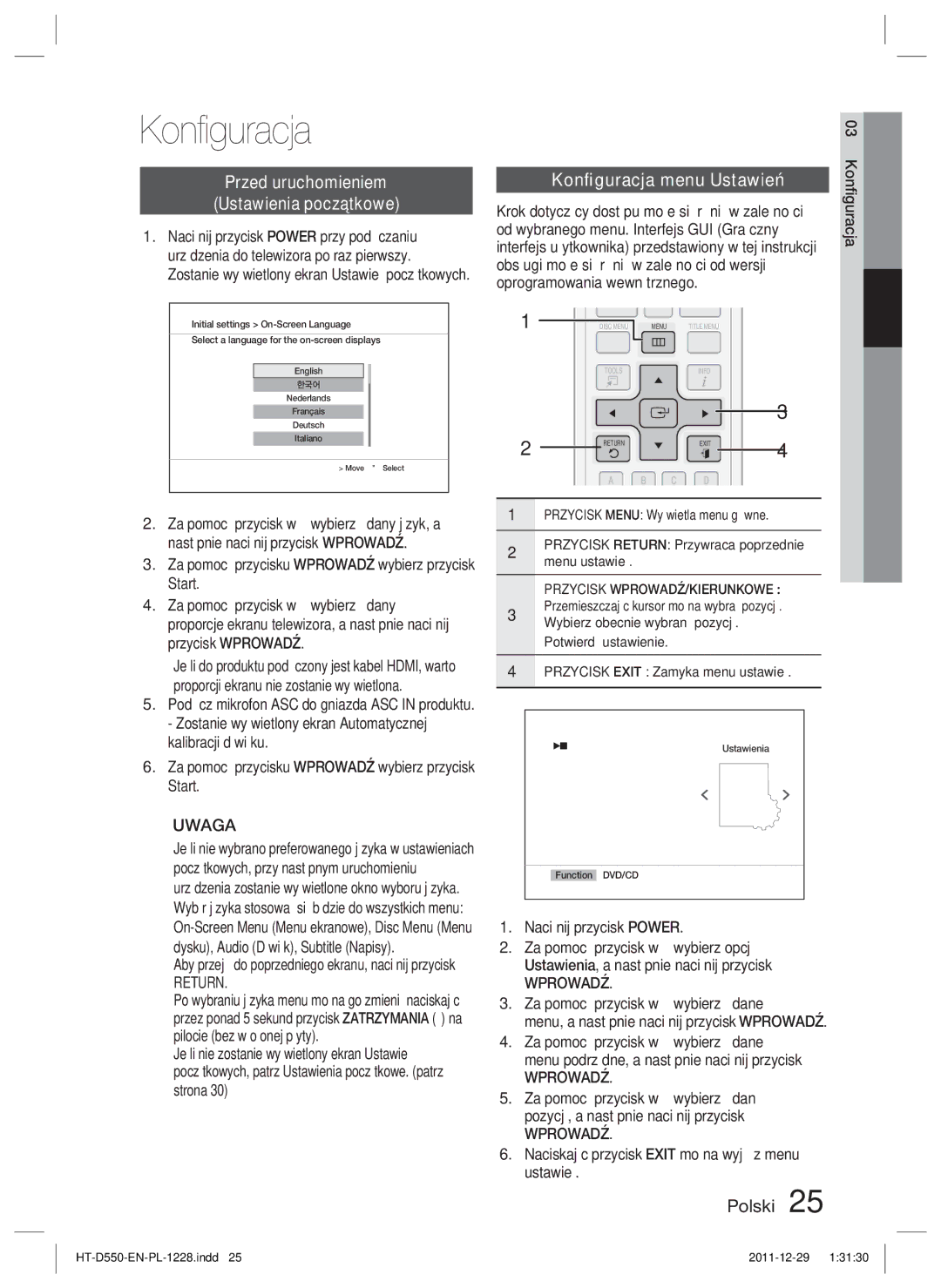Dziękujemy za zakup produktu firmy Samsung
Cyfrowy system kina Domowego
Ostrzeżenia dotyczące bezpieczeństwa
Informacje dotyczące bezpieczeństwa
Polski
Produkt Laserowy Klasy
Akcesoria
Środki ostrożności
Pilot/baterie rozmiar AAA
Przechowywanie płyt
Trzymanie płyt
Obsługa i przechowywanie płyt
SYNCHR. DŹW
Spis treści
Hdmi Audio
Odtwarzanie plików Jpeg
Odtwarzanie płyt
Korzystanie z funkcji odtwarzania
Tryb dźwięku
Kod regionu
Symbole używane w instrukcji
Typy płyt i ich właściwości
MP3
Typy i formaty płyt
Typy płyt, które można odtwarzać
Obsługiwane formaty DivX
Płyty DVD±R/±RW, CD-R/RW
Format
V1/V2/V3/V7
Zewnętrzny dysk twardy nie jest obsługiwany
Informacje o podłączaniu urządzenia USB
AVI
Opis
Panel przedni
Panel tylny
Rozpoczynanie pracy
Pilot
Opis pilota
Konfiguracja pilota
Wkładanie baterii do pilota Lista kodów marek telewizorów
Rozmiar baterii AAA
Domyślnie pilot obsługuje telewizory firmy Samsung
Podłączanie głośników
Podłączanie
Ostrzeżenie
Części głośnika Zmontowane głośniki
Części głośnika
HT-D550
HT-D553
Przymocuj górny głośnik do zmontowanego stojaka
Montaż głośników na stojaku Tallboy
Przypadku modelu HT-D550
Podłączanie głośników
Wciśnij zacisk z tyłu danego głośnika
Głośnik centralny Głośnik przedni R Głośnik przedni L
Bezprzewodowy moduł odbioru
Podłączanie opcjonalnego, bezprzewodowego modułu odbioru
Uwaga
Sposób 2 Przy użyciu połączenia Component Video
Sposób 1 Przy użyciu połączenia Hdmi
Sposób 3 Przy użyciu połączenia Scart
Sposób 4 Przy użyciu połączenia Composite Video
Korzystanie z funkcji Anynet+HDMI-CEC
Funkcja automatycznego wykrywania Hdmi
Antena FM w zestawie
AUX1 Podłączanie urządzenia zewnętrznego/odtwarzacza MP3
Podłączanie anteny FM
Podłączanie dźwięku z urządzeń zewnętrznych
Optyczne Podłączanie zewnętrznego urządzenia cyfrowego
AUX2 Podłączanie zewnętrznego urządzenia analogowego
Przewód optyczny kupowany oddzielnie
Czerwony
Przed uruchomieniem Ustawienia początkowe
Konfiguracja
Return
Wprowadź
BD Wise
Proporcje ekranu telewizora
Rozdzielczość
Format Hdmi
Dźwięk
Ustawienia głośników
Rozmiar głośnika
Przód ust
Konfiguracja centralnego głośnika
Ustawienia ASC Autom. kalibr. dźwięku
Konfiguracja głośnika przestrzennego Dźwięk testowy
SYNCHR. DŹW
DRC Kompresja zakresu dynamiki
Autom. kalibr. dźwięku
Ustawienie autom. kalibracji dźwięku
Hdmi Audio
Ocena rodzic
Zmiana hasła
Informacje o produkcie
Odtwarzanie płyt
Funkcja wygaszacza ekranu TV/ oszczędzania energii
Odtwarzanie płyt Audio CD CD-DA/MP3/WMA
Wyszukiwanie do przodu/do tyłu
Funkcja rotacji
Przeskakiwanie scen/piosenek
Odtwarzanie w zwolnionym tempie
Funkcja przeskakiwania o 5 minut
Odtwarzanie stopniowe
Korzystanie z menu płyty
Korzystanie z menu tytułowego
Powtarzanie odtwarzania A-B
Powtarzanie odtwarzania
Powtarzanie odtwarzania płyty DVD/DivX
Powtórz odtwarzanie płyty CD/MP3
Wyświetlanie informacji o płycie
Funkcje podstawowe
Wybór języka audio
Wybór języka napisów
Sleep Tryb Uśpienia
Funkcja Kąt patrz
Dimmer Wygaszanie
Bass
VOL Inteligentna Regulacja Głośności
Giga
Level Poziom Subwoofera
DSP Cyfrowy procesor sygnałowy/Korektor
Ustawianie dźwięku Mono/Stereo
Tryb Dolby Pro Logic
Programowanie stacji
Informacje o usłudze RDS
Aby włączyć wyświetlanie sygnałów RDS
Opis funkcji RDS
Informacje dotyczące znaków Wyświetlanych na wyświetlaczu
Wyszukiwanie programu za pomocą kodu PTY Zanim rozpoczniesz
Odtwarzanie plików
Funkcje zaawansowane
Multimedialnych przy użyciu
Funkcji hosta USB
Modele iPoda/iPhona, których można używać z tym produktem
Kategorie muzyczne iPoda
Nagrywanie płyt DTS-CD jest niemożliwe
Nagrywanie USB
Zostanie utworzony plik zgrywania
Nagrywanie USB działa wyłącznie wtedy, gdy
Inne informacje
Rozwiązywanie problemów
Objaw Sprawdź/Rozwiązanie
Lista kodów języków
Wzmacniacz
Dane techniczne
HT-D553
HT-D550
HT-D555
` CIS
Odpowiednia utylizacja baterii tego produktu
Digitális házimozi rendszer
Biztonsági figyelmeztetések
Biztonsági információk
Magyar
Figyelem AZ Áramütés
Tartozékok
Óvintézkedések
Ellenőrizze az alábbi tartozékok meglétét
Távirányító / Elemek AAA méretű
Lemezek tárolása
Lemezek megfelelő kezelése
Lemezek kezelése és tárolása
Audió Szinkron Hdmi Audio
Tartalom
Jpeg fájlok megjelenítése
Lemez lejátszása
Lejátszás funkció használata
Hang mód
Régiókód
Előkészületek
Az útmutatóban használt ikonok
Lemeztípusok és jellemzőik
Lemeztípusok és formátumok
Lejátszható lemeztípusok
Támogatott formátumok DivX
DVD±R/±RW, CD-R/RW lemezek
14 Támogatott fájlformátumok
Megjegyzések az USB csatlakozással kapcsolatban
FAT16 és FAT32 fájlrendszerek támogatottak
Állókép Zene Videó
Leírás
Az elülső panel
Kijelző
USB Port
Hátsó panel
Távirányító
Távirányító bemutatása
Elem mérete AAA
Távirányító beállítása
Mindig egyszerre cserélje a két elemet
Ne tegye ki az elemeket hő vagy láng hatásának
Hangszórók csatlakoztatása
Csatlakoztatás
Figyelem
Hangszóró részei Összeállított hangszórók
Hangszóró részei
Szerelje fel a felső hangszórót az összeállított állványra
Hangszórók felszerelése a Tallboy Stand állványra
HT-D550 esetén
Hangszórók csatlakoztatása
Nyomja le a hangszóró csatlakozó gombját
Középső Hangszóró Első Hangszóró R Első Hangszóró L
Surround Hangszóró
Az opcionális vezeték nélküli vevőmodul csatlakoztatása
Vezeték nélküli vevőmodul
Megjegyzés
Módszer Komponens videó
Módszer Hdmi
Módszer Scart
Módszer Kompozit videó
Az Anynet+ HDMI-CEC funkció használata
Hdmi Auto felismerés
FM antenna tartozék
AUX1 Külső készülék/MP3 lejátszó csatlakoztatása
Audio Ki Audió kábel Nem tartozék
Az FM antenna csatlakoztatása
Optikai Külső digitális eszköz csatlakoztatása
AUX2 Külső analóg eszköz csatlakoztatása
Optikai kábel nem tartozék Beltéri egység
DVD/CD D.IN AUX 1 AUX 2 USB Remote Ipod Ipod FM Megjegyzés
Használat előtt kezdő beállítások
Beállítás
Felbontás
TV képarány
Hdmi formátum
Videó kimeneti jel
Audió
Hangszóró beállítások
Középső hangszóró beállítása
ASC Automatikus hangkalibráció beállítás
Teszthang
Surround hangszóró beállítása
Audió Szinkron
DRC Dinamikus tartomány kompresszió
Automatikus hangkalibráció
Automatikus hangkalibráció beállítása
Audió visszatérő cs
Felhasználói EQ
Kezdeti beállítások
DivXR regisztráció
Termékinformációk
Korhatáros filmek
Nyelv
Biztonság
Lemez lejátszása
Alapfunkciók
TV képernyővédő/Energiatakarékos funkció
Jelenetek/számok átugrása
Keresés előre/hátra
Elforgatás funkció
Lassú lejátszás
Perces léptetés funkció
Lejátszás léptetéssel
Lemezmenü használata
Főcím-menü használata
Ismétléses lejátszás
Lejátszás ismétléssel
DVD/DivX ismétlés
CD/MP3 ismétlés
Az audió nyelv kiválasztása
Lemezinformációk megjelenítése a Tools menü
Feliratnyelv kiválasztása
Lejátszás közben nyomja
Alvó MÓD
Szög funkció
Fényerő
Címfelirat funkció
Level
VOL Intelligens Hangerő
DSP Digitális jelfeldolgozás/EQ
Nyomja meg az S.VOL gombot
Mono/sztereó kiválasztása
Dolby Pro Logic II mód
Csatornák programozása
Az RDS szolgáltatásról
RDS jelek megjelenítése
Az RDS funkció vétele
Kijelzőn megjelenő karakterekről
Magyar PTY Program típus kijelzés és PTY Search funkció
Médiafájlok lejátszása az USB
További funkciók
Host funkcióval
Zenehallgatás Ipod mód
Készülékkel használható iPod/ iPhone típusok
IPod zenei kategóriák
Leállítása
Ezzel ugyanis kárt tehet az adatokban
USB rögzítés
DTS-CD-k nem olvashatók be
a CD USB-beolvasása alatt audiójel nem lesz hallható
Jelenség Ellenőrizni/Megoldás
Egyéb információk
Hibaelhárítás
Ellenőrizni/Megoldás
Jelenség
Nyelvi kódok listája
Erősítő
Műszaki adatok
Első hangszóró kimenet Középső hangszóró kimenet
Surround hangszóró kimenet
Hangszóró rendszer
Kimeneti hangnyomás 86dB/W/M 88dB/W/M
86dB/W/M 88dB/W/M
Névleges bemenet 167W 166W Maximum bemenet 334W 332W
` CIS
Készülékben használt elemek megfelelő hasznosítása
Digitálny systém domácej zábavy
Bezpečnostné upozornenia
Bezpečnostné informácie
Slovensky
Laserový Výrobok Triedy
Príslušenstvo
Bezpečnostné opatrenia
Skontrolujte dodané príslušenstvo uvedené nižšie
Uskladnenie disku
Držanie diskov
Manipulácia a ukladanie diskov
Licencia
Synchronizácia Zvuku
Obsah
Hdmi Zvuk
Prehrávanie súboru Jpeg
Prehrávanie disku
Používanie funkcie prehrávanie
Režim zvuku
Regionálny kód
Začíname
Ikony, ktoré sú použité v tomto návode na Použitie
Typy a charakteristika diskov
Typy a formát diskov
Typy prehrávateľných diskov
Disky CD-R
Slovensky Disky CD-R MP3
Podporované formáty DivX
Disky DVD±R/±RW, CD-R/RW
Formát
WMA
Súbor titulkov väčší ako 300 kB sa nemusí zobraziť správne
Poznámky k USB pripojeniu
Podporované formáty súborov
Formát
Popis
Predný panel
Displej
Zadný panel
Dia
Sprievodca diaľkovým ovládaním
Veľkosť batérie AAA
Nastavenie diaľkového ovládania
Obe batérie vždy vymieňajte naraz
Príklad Pre televízor Samsung
Pripojenie reproduktorov
Pripojenia
Upozornenie
Komponenty reproduktorov Zmontované reproduktory
Komponenty reproduktorov
Namontovanému stojanu pripojte horný reproduktor
Inštalácia reproduktorov na vysoký stojan
Pripojenia
Prípade HT-D550
Pripojenie reproduktorov
Čierny
Červený
Modul bezdrôtového prijímača
Pripojenie modulu volite
Predný
Reproduktor P Predný
Poznámka
Spôsob 2 Komponentné video
Spôsob 1 Hdmi
Spôsob 3 Scart
Spôsob 4 Kompozitné video
Používanie Anynet+ HDMI-CEC
Funkcia automatického rozpoznania Hdmi
FM anténa dodávaná
AUX1 Pripojenie externého zariadenia/MP3 prehrávača
Výstup zvuku Audio kábel Nie je súčasťou dodávky
Pripojenie FM antény
Optický Pripojenie externého digitálneho zariadenia
AUX2 Pripojenie externého analógového zariadenia
Set-Top Box
Optický kábel nie je súčasťou dodávky
Nastavenie
Power
Vstúpiť
Rozlíšenie
Pomer strán televízora
Formát Hdmi
Signál výstupu videa
Zvuk
Nastavenie reproduktora
Automatická kalibrácia zvuku
Nastavenie ASC
Skúšobný tón
Nastavenie stredového reproduktora
Synchronizácia Zvuku
DRC Dynamické ovládanie rozsahu
Automatická kalibrácia zvuku
Nastavenie automatickej kalibrácie zvuku
Hdmi Zvuk
Rodičovský zámok
Zmena hesla
Informácie o výrobku
Funkcia šetriča televíznej obrazovky/ napájania
Základné funkcie
Prehrávanie disku
Zastavenia
Vyhľadávanie dopredu/dozadu
Funkcia otočenia
Preskočenie scén/skladieb
Prehrávanie spomaleného pohybu
Funkcia 5 minútového preskakovania
Prehrávanie krokového pohybu
Použitie ponuky disku
Použitie ponuky titulu
Opakované prehrávanie a B
Opakované prehrávanie
Opakovanie DVD/DivX
Opakovanie CD/MP3
Výber jazyka zvuku
Zobrazenie informácií o disku
Výber jazyka titulkov
Tools na diaľkovom ovládači
Spánok
Funkcia uhla
Stlmenie Svetla
Funkcia titulkov pre nepočujúcich
DSP Procesor digitálneho signálu/EQ
Hlasitosť S/W
Stlačte tlačidlo S.VOL
Používateľ
Nastavenie Mono/Stereo
Režim Dolby Pro Logic
Predvolenie staníc
Vysielaní RDS
Zobrazenie RDS signálov
Popis k funkcii RDS
Znakoch, ktoré sú zobrazené na displeji
Slovensky Indikácia PTY Typ programu a funkcia
Prehrávanie mediálnych súborov
Pokročilé funkcie
Pomocou funkcie USB hostiteľa
Počúvanie hudby Režim Ipod
Modely iPod/iPhone, ktoré môžete s týmto výrobkom používať
Hudobné kategórie iPod
PREHRÁVANIA, Pauzy , Zastavenia
Nahrávkou sa nemusí vytvoriť
Nahrávanie na USB
Systéme FAT. Súborový systém Ntfs nie je
Pokročilé
Symptóm Kontrola/Náprava
Ďalšie informácie
Riešenie problémov
Zoznam kódov jazykov
Technické údaje
86dB/W/M 88dB/W/M 167W 166W 334W 332W
Systém reproduktorov Impedancia Rozsah frekvencie
Priestorový 90 x 141,5 x 68,5 mm
Priestorový 0,58 Kg Stredový 0,96 Kg, Subwoofer 3,6 Kg
` CIS
Správna likvidácia batérií tohto výrobku
Digitální domácí zábavní systém
Bezpečnostní upozornění
Bezpečnostní pokyny
Česky
Stranu
Příslušenství
Upozornění
Dálkové ovládání / baterie AAA
Skladování disků
Držení disků
Manipulace s disky a jejich skladování
Synchronizace Zvuku Zvuk Hdmi
Přehrávání souboru Jpeg
Přehrávání disku
Použití funkce přehrávání
Poslech rádia
Začínáme
Symboly použité v příručce
Kód oblasti
Typy a vlastnosti disků
Typy disků a formát disku
Typy disků, které lze přehrávat
Nepoužívejte níže uvedené typy disků
Česky Disky CD-R se soubory MP3
Formát Datový tok
Podporované formáty obrazu
80 320 kb/s 44,1 kHz
01 Začínáme
10 Česky
Informace o připojení USB
Formát Statický Hudba
Přední panel
12 Česky
Zadní panel
Dálkové ovládání
Průvodce dálkovým ovládáním
14 Česky
Nastavení dálkového ovládáníl
Velikost baterie AAA
Pokud se televizor vypne, je nastavení dokončeno
Připojení reproduktorů
Připojení
Výstraha
Součástky reproduktoru Sestavené reproduktory
Součástky reproduktoru
Připojte horní reproduktor k sestavenému stojanu
Instalace reproduktorů na stojan Tallboy
02 Připojení
Pro HT-D550
Připojení reproduktorů
18 Česky
Černý Červený
TX karta Česky
Připojení volitelného bezdrátového přijímacího modulu
Bezdrátový přijímací modul
20 Česky
Způsob 2 Komponentní video
Způsob 1 Hdmi
Způsob 3 Scart
Způsob 4 Kompozitní video
Použití Anynet+ HDMI-CEC
Funkce automatické detekce Hdmi
22 Česky
Co je HDCP?
Zvukový Výstup Audio kabel Není součástí dodávky
AUX1 Připojení externích zařízení / přehrávače MP3
Připojení zvuku z externích zařízení
Tento přístroj nepřijímá vysílání v pásmu AM
Optical Připojení externího digitálního zařízení
AUX2 Připojení externího analogového zařízení
Optický kabel Není součástí dodávky Set-Top Box
Červený
Než začnete Počáteční nastavení
Nastavení
Nabídka nastavení
Stiskem tlačítka Vstup vyberte tlačítko Start
Rozlišení
Poměr stran obrazu televizoru
26 Česky
Pouze přístroje Samsung
Velikost reproduktoru
Nastavení reproduktorů
Úprava zvuku
Prodleva
Testovací zvuk
Nastavení ASC Automatická kalibrace zvuku
Nastavení středového reproduktoru
Nastavení prostorových reproduktorů
Synchronizace Zvuku
DRC Dynamické omezení rozsahu
Automatická kalibrace zvuku
Nastavení automatické kalibrace zvuku
Zvuk Hdmi
Informace o přístroji
Rodičovské hodnocení
Pokud jste heslo zapomněli
Zabezpečení
Funkce spořiče obrazovky TV/ úspory energie
Základní funkce
Přehrávání disku
32 Česky
Přeskočení scén/skladeb
Hledání směrem vpřed a vzad
Funkce otáčení
Zpomalené přehrávání
Funkce Přeskočit 5 minut
Přehrávání po krocích
Použití nabídky disku
Použití nabídky titulu
Opakované přehrávání A-B
Opakované přehrávání
Opakování DVD/DivX
Opakování CD/MP3
Výběr jazyka zvuku
Zobrazení informací o disku
Výběr jazyka titulků
Nabídka Tools
Funkce úhlů
Lpcm Power Bass OFF MP3 Enhance on
Spánek
Stmívač
DSP Digital Signal Processor/EQ
VOL Smart Volume
Hlasitost S/W
Předvolby stanic
Nastavení Mono/Stereo
Vysílání RDS
Poslech rádia
Postup pro zobrazení RDS signálů
Popis funkce RDS
Znaky zobrazované na displeji
40 Česky
Přehrávání mediálních souborů
Pokročilé funkce
Ze zařízení připojeného k USB
Konektoru
Modely iPod/iPhone, které lze použít s tímto přístrojem
Kategorie hudby iPod
42 Česky
PŘEHRÁVAT, POZASTAVENÍ, Zastavit
Z disků DTS-CD nelze nahrávat Vytvořen
Nahrávání na USB
Systém FAT. Souborový systém Ntfs není
Zařízení USB naformátováno na souborový Podporován
Příznak Kontrola/řešení
Další informace
Řešení potíží
44 Česky
Seznam kódů jazyků
Hdmi
46 Česky
Jmenovitý příkon Maximální příkon
Reproduktor
Hmotnosti 1kanálový systém reproduktorů Přední
Středový Subwoofer
` CIS
Správná likvidace baterií v tomto přístroji
Digitalni sistem za domačo zabavo
Varnostna opozorila
Varnostne informacije
Slovenščina
Pozor ZA Zmanjšanje
Dodatki
Previdnostni ukrepi
Preverite, ali ste prejeli spodaj navedene dodatke
Hranitev plošč
Držanje plošče
Hranitev in ravnanje s ploščami
Licenca
Sinhronizacija Zvoka
Vsebina
Predvajanje datotek Jpeg
Predvajanje plošč
Uporaba predvajalne funkcije
Način zvoka
Krajevna koda
Začetek
Ikone, ki so uporabljene v priročniku
Vrste in značilnosti plošč
Vrste in formati plošč
Ne uporabljajte plošč naslednjih vrst
Vrste plošč, ki jih je mogoče predvajati
Podprti formati DivX
Plošče DVD±R/±RW, CD-R/RW
Podprti video formati
Podprti avdio formati
PTP-protokol za digitalne fotoaparate ni podprt
Opombe o povezavi USB
Format
Glasba Film
Zaslon
Sprednja plošča
USB-VRATA
Zadnja plošča
Daljinski upravljalnik
Pregled daljinskega upravljalnika
Velikost baterije AAA
Nastavitev daljinskega upravljalnika
Znamka Koda
Priklop zvočnikov
Priključki
Pozor
Komponente zvočnikov Sestavljeni zvočniki
Komponente zvočnikov
Namestitev zvočnikov na stojalo Tallboy
Primeru HT-D550
Priklop zvočnikov
Srednji zvočnik Sprednji zvočnik D Sprednji zvočnik L
Črna Rdeča
Sprednji
Priklop dodatnega brezžičnega sprejemnega modula
Zvočnik D
Prostorski
Uporabite samo priloženo kartico TX
Način Komponentnimi video
Način Hdmi
Način Scart
Način Kompozitni video
Uporaba funkcije Anynet+ HDMI-CEC
Funkcija samodejnega zaznavanja Hdmi
FM-antena priložena
AUX1 Priklop zunanje komponente/MP3-predvajalnika
Avdio izhod
Priklop FM-antene
Optični Priklop zunanje digitalne naprave
AUX2 Priklop zunanje analogne naprave
Optični kabel Ni priložen
Rdeča
Pred začetkom prvotna nastavitev
Nastavitev
Nastavitev nastavitvenega menija
Višina/širina televizijskega zaslona
Izhodni video signal
Ločljivost
Oblika zapisa Hdmi
Avdio
Nastavitev zvočnikov
Nastavitev srednjega zvočnika
Nastavitev ASC Samodejno umerjanje zvoka
Poskusni zvok
Nastavitev prostorskega zvočnika
DRC kompresija dinamičnega razpona
Sinhronizacija Zvoka
Samodejno umerjanje zvoka
Nastavitev samodejnega umerjanja zvoka
Uporabniška nastavitev zvoka
Zvok Hdmi
Povratni avdio kanal
Prvotna nastavitev
Starševski nadzor
Sprememba gesla
Informacije o izdelku
Jezik
Predvajanje plošč
Osnovne funkcije
Predvajanje plošč avdio CD CD-DA/MP3/WMA
Zaustavi
Iskanje naprej/nazaj
Funkcija zasuka
Preskok prizorov/skladb
Predvajanje v počasnem posnetku
Funkcija preskoka za 5 minut D
Predvajanje po korakih
Uporaba menija plošče
Uporaba menija naslova
Ponovno predvajanje A-B
Ponovno predvajanje
Ponovi DVD/DivX
Ponovno predvajanje plošče CD/MP3
Izbira jezika avdio zapisa
Prikaz informacij o plošči
Izbira jezika podnapisov
Meni Tools Orodja
Spanje
Funkcija spreminjanja zornega kota
Senčenje
Funkcija napisov
VOL Pametna Glasnost
DSP procesor digitalnega signala/EQ
Raven Nizkotonskega Zvočnika
Pritisnite gumb S.VOL
Nastavitev načina Mono/Stereo
Način Dolby Pro Logic
Prednastavitev radijskih postaj
Radijskih podatkovnih sistemih RDS
Opis funkcije RDS
Prikaz RDS-signalov
Oznake na zaslonu
Slovenščina PTY vrsta programa in funkcija
Predvajanje predstavnostnih
Napredne funkcije
Datotek s funkcijo gostitelja USB
Poslušanje glasbe Način iPod
Glasbene kategorije iPod-a
USB-snemanje
Zvočni signal se med USB-snemanjem CD
FAT. Datotečni sistem Ntfs ni podprt
Plošče ne bo oddajal
Simptom Pregledi/odprava težav
Druge informacije
Seznam kod za jezike
Simptom Pregledi/odprava težav
X 2 3 Ω 167 W 3 Ω 20 Hz-20 KHz 65 dB
Ojačevalnik
DB AUX 800 mV
Srednji Nizkotonski Upornost Frekvenčni razpon
Sistem zvočnikov
Mere Š x V x G
Mere Š x V x G Prostorski Zvok 90 x 141,5 x 68,5 mm
` CIS
Pravilno odstranjevanje baterij v tem izdelku